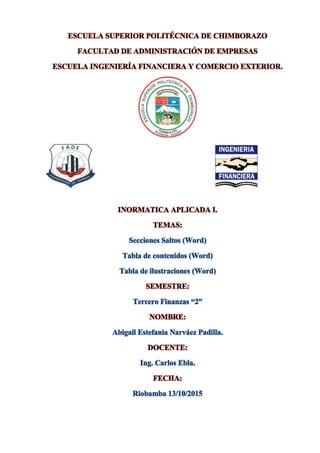
TDC-Word
- 1. ESCUELA SUPERIOR POLITÉCNICA DE CHIMBORAZO FACULTAD DE ADMINISTRACIÓN DE EMPRESAS ESCUELA INGENIERÍA FINANCIERA Y COMERCIO EXTERIOR. INORMATICA APLICADA I. TEMAS: Secciones Saltos (Word) Tabla de contenidos (Word) Tabla de ilustraciones (Word) SEMESTRE: Tercero Finanzas “2” NOMBRE: Abigail Estefania Narváez Padilla. DOCENTE: Ing. Carlos Ebla. FECHA: Riobamba 13/10/2015
- 2. TABLA DE CONTENIDO JUSTIFICACIÓN: .................................................................................................I OBJETIVOS: ....................................................................................................... II GENERAL:....................................................................................................... II ESPECÍFICO:................................................................................................... II INTRODUCCIÓN: ............................................................................................. III DESARRROLLO:................................................................................................. 1 1. TABLA DE CONTENIDO............................................................................... 1 1.1 Tres métodos para preparar una tabla de contenidos................................... 1 1.1.1 Mediante los estilos de títulos predefinidos por Word. ........................ 1 1.1.2 Crear el documento en vista esquema................................................... 1 1.1.3 Crear estilos de títulos personalizados. ................................................. 1 1.2 GENERAR LA TABLA DE CONTENIDO............................................... 2 2. TABLAS DE ILUSTRACIONES .................................................................... 4 2.1 Generar la tabla de ilustraciones.................................................................. 4 2.1.1Utilizar los rótulos de ilustraciones predefinidos por Word. ................. 5 3. SECCIÓN SALTO............................................................................................ 5 3.1 Incluir sección salto. .................................................................................... 6 4. REFERENCIAS BIBLIOGRÁFICAS.............................................................. 6 CONCLUSIONES: ............................................................................................... 1 GLOSARIO:.......................................................................................................... 2 WEB GRAFÍA:..................................................................................................... 3 ANEXOS:.............................................................................................................. 4
- 3. ILUSTRACIONES: IMAGEN 1OPCIONES DE TABLA DE CONTENIDO....................................................... 2 IMAGEN 2FORMAS DE UNA TABLA DE CONTENIDO.................................................. 3 IMAGEN 3ESTILOS DE UNA TABLA DE CONTENIDOS. ............................................... 3 IMAGEN 4 DIFERENTES FORMAS DE SECCIÓN SALTOS............................................. 6 IMAGEN 5SECCIÓN SALTOS .................................................................................... 4 IMAGEN 6FORMAS DE SECCIÓN SALTOS................................................................. 4 IMAGEN 7INSERTAR TABLA DE CONTENIDOS ......................................................... 4 IMAGEN 8FORMAS DE LA TABLA DE CONTENIDO ................................................... 5 IMAGEN 9DISEÑO DE LA TABLA DE CONTENIDO ..................................................... 5 IMAGEN 10INSERTAR TABLA DE ILUSTRACIÓN....................................................... 5 IMAGEN 11DISEÑO DE LA TABLA DE ILUSTRACIÓN ................................................ 6 IMAGEN 12TÍTULO DE ILUSTRACIÓN ...................................................................... 6
- 4. I JUSTIFICACIÓN: La realización de este trabajo es de gran importancia ya que a través del mismo se logrará conocer a profundidad cada uno de los términos a estudiar pues son muy utilizados hoy en día debido a los distintos avances tecnológicos; por lo tanto se necesita conocer como es su funcionamiento y para qué sirven cada una de estas herramientas. Estas herramientas en Word nos permiten trabajar de manera dinámica y eficaz con la finalidad de poder desarrollar de una forma más fácil y rápida cada una de las actividades, estas son utilizadas tanto por los estudiantes, profesores y profesionales en todo el mundo.
- 5. II OBJETIVOS: GENERAL: Conocer la definición de la sección de saltos, la tabla de contenidos, la tabla de ilustraciones en el programa Word. ESPECÍFICO: Saber su definición y cuál es su función en Word. Comprender el funcionamiento de cada uno.
- 6. III INTRODUCCIÓN: El tema de estudio es la sección de saltos, la tabla de contenidos, la tabla de ilustraciones en el programa Word lo cual se puede conocer que cada uno de estos son herramientas, que tiene funciones diferentes como: la sección saltos indica cuando se acaba o termina, de acuerdo a lo que deseemos ya sea se aplica en todo el documento en una sola parte, así como también tenemos a la tabla de contenidos que sirve para indicar los títulos, temas, subtemas que forman parte de un documento, y la tabla de ilustraciones es una herramienta que permite organizar las ilustraciones y tablas que vayamos a insertar en un documento. Cada una son de gran importancia ya que son muy aplicadas en los diferentes trabajos que se realizan.
- 7. ESCUELA SUPERIOR POLITÉCNICA DE CHIMBORAZO INFORMATICA APLICADA I 1 DESARRROLLO: 1. i TABLA DE CONTENIDO 1 Contiene los títulos de los temas y subtemas que forman parte de un documento, éste refleja la estructura del mismo. Una tabla de contenidos puede contener o no el número de página y puede establecerse un enlace directo a los puntos contenidos en la tabla. La tabla de contenido suele figurar al principio de un libro o documento y es lo primero que miramos cuando queremos saber qué temas se trataran dentro del escrito. Una tabla de contenido está formada por los títulos de los apartados que aparecen en el documento. Para crear una tabla de contenidos debemos seguir dos pasos: Preparar la tabla de contenidos, es decir, marcar los títulos que deseamos que aparezcan en la tabla de contenidos. Generar la tabla de contenidos (TDC o TOC). 1.1 2 Tres métodos para preparar una tabla de contenidos. 1.1.1 Mediante los estilos de títulos predefinidos por Word. Vimos en la unidad de Esquemas que Word dispone de estilos de títulos predefinidos que incluyen niveles de esquema. Bien pues si en nuestro documento utilizamos estos estilos de títulos al crear la tabla de contenidos Word se fija en estos títulos y crea la TDC a partir de ellos. 1.1.2 Crear el documento en vista esquema. Si construimos el documento en vista esquema, podemos crear, aumentar o disminuir los niveles de esquema de los títulos del documento. De este modo Word aplicará automáticamente el estilo de título apropiado. Podemos entrar en el modo vista esquema desde la pestaña Vista > Esquema. 1.1.3 Crear estilos de títulos personalizados. Podemos crear estilos de títulos personalizados y posteriormente hacer que Word los tenga en cuenta cuando generemos la TDC. 1 Contiene los títulos de los temas y subtemas que forman parte de un documento, éste refleja la estructura del mismo. 2 Tres métodos para preparar una tabla de contenidos.
- 8. ESCUELA SUPERIOR POLITÉCNICA DE CHIMBORAZO INFORMATICA APLICADA I 2 Si hemos redactado un documento y le hemos aplicado títulos personalizados una vez estemos en la pestaña de Tabla de contenido en el diálogo Tabla de contenido (que veremos a continuación) debemos pulsar sobre el botón Opciones... Nos aparece el diálogo como el que vemos en la imagen, donde debemos seleccionar los estilos personalizados que hayamos creado y asignarles el Nivel de TDC. Por ejemplo si nos hemos creado los estilos Título 1, Título 2, etc. lo lógico es que le asignemos a Título 1 el Nivel de TDC 1, a Título 2 el Nivel de TDC 2 y así sucesivamente. Imagen 1Opciones de tabla de contenido. 1.2 GENERAR LA TABLA DE CONTENIDO. 3 Cuando tengamos preparado el documento en niveles según hemos visto anteriormente y por lo tanto ya estén definidos los elementos que formarán la tabla de contenido sólo nos queda generar dicha tabla, así: Debemos colocarnos en el lugar donde queramos insertar la tabla de contenidos (Normalmente una tabla de contenidos suele colocarse al inicio del documento) ir a la pestaña Referencias, desplegar el menú Tabla de contenido. Word dispone de dos modelos de Tablas automáticas. Eligiendo uno de ellos se generará una tabla de contenidos de forma instantánea, con el estilo que tiene predefinido. Eligiendo Tabla manual, se generará una tabla con datos de muestra, que deberemos sustituir, pero aprovechando la estructura que nos ofrece. Si preferimos crear la tabla a nuestro gusto, podemos seleccionar la opción Insertar tabla de contenido..., donde aparecerá el siguiente cuadro de diálogo. 3 Cuando tengamos preparado el documento en niveles según hemos visto anteriormente y por lo tanto ya estén definidos los elementos que formarán la tabla de contenido sólo nos queda generar dicha tabla.
- 9. ESCUELA SUPERIOR POLITÉCNICA DE CHIMBORAZO INFORMATICA APLICADA I 3 Imagen 2Formas de una tabla de contenido. Imagen 3Estilos de una tabla de contenidos.
- 10. ESCUELA SUPERIOR POLITÉCNICA DE CHIMBORAZO INFORMATICA APLICADA I 4 En Formatos podemos escoger diversos estilos y en vista preliminar podemos ir viendo la presentación que tendrá el estilo seleccionado. Además podemos seleccionar entre varias opciones como Mostrar números de página, Alinear números de página a la derecha y si queremos sustituir los números de página por hiperenlaces marcaremos la opción Usar hipervínculos en lugar de número de página. Si pulsamos sobre el botón opciones nos aparece un diálogo como el que vemos en la imagen donde podemos establecer la relación entre estilos y el nivel de la TDC. Los valores por defecto son los que aparecen en la imagen, pero podemos cambiarlos a nuestro gusto. Por ejemplo, si queremos que nuestra TDC sólo tenga 3 niveles podemos asignar el nivel 3 a los estilos Título 3, Titulo 4, etc. Si hemos modificado los valores por defecto y queremos dejarlo como estaba podemos pulsar sobre Restablecer. Para generar la tabla, sólo nos queda pulsar en Aceptar. Una vez creada nuestra tabla, podemos seleccionarla y volver a desplegar el menú Tabla de contenido. Si pulsamos en Quitar tabla de contenido, como su nombre indica, la tabla se eliminará; pero pulsando en Guardar selección en galería de tablas de contenido... podremos guardar el estilo de nuestra tabla, y se añadirá al desplegable para que podamos elegirla en futuras ocasiones. 2. ii TABLAS DE ILUSTRACIONES 4 Es una herramienta de Microsoft Word que permite organizar las ilustraciones y tablas que vayamos a insertar en un documento para que de esta forma su ubicación sea inmediata en el escrito, en este se encuentran gráficos, imágenes. 2.1 Generar la tabla de ilustraciones Cuando hayamos insertado todos los títulos a las ilustraciones debemos acceder a la pestaña Referencias y hacer clic en el botón Insertar tabla de ilustraciones. Se abrirá el diálogo de Tabla de ilustraciones. 4 Es una herramienta de Microsoft Word que permite organizar las ilustraciones y tablas que vayamos a insertar en un documento para que de esta forma su ubicación sea inmediata en el escrito, en este se encuentran gráficos, imágenes.
- 11. ESCUELA SUPERIOR POLITÉCNICA DE CHIMBORAZO INFORMATICA APLICADA I 5 En ella podemos seleccionar el estilo del formato de la tabla. Seleccionar si deseamos mostrar los números de página y alinearlos a la derecha o si por el contrario preferimos utilizar hipervínculos en lugar de números de página. 2.1.1Utilizar los rótulos de ilustraciones predefinidos por Word. Para utilizar esta opción debemos seleccionar el objeto (ya sea tabla, imagen, gráfico, etc.), acceder a la pestaña Referencias y pulsar el botón Insertar título. Nos aparece el diálogo Título que vemos en la imagen. Como podemos ver el título se va a insertar en una tabla, aunque podemos asignarle el título a cualquier otro tipo de elemento. Al seleccionar la tabla, gráfico, imagen, ecuación, etc y seleccionar Título, Word lo detecta automáticamente y le asigna el título y el tipo de rótulo adecuado. La posición del título puede ser incluida encima de la selección o por debajo de la selección. Además vemos una serie de botones: Nuevo rótulo: Sirve para modificar el Título de la ilustración. Numeración: Abre el cuadro de diálogo que vemos en la imagen y sirve para modificar el estilo de la numeración de los títulos. 3. iii SECCIÓN SALTO 5 Los saltos de sección de Word indican cuándo acaba un determinado apartado o sección. Esto permite que los elementos que comúnmente se aplican a todo el documento por igual, como el pie de página o las tabulaciones, cesen en un determinado punto, para poder configurarlos de forma distinta a continuación. Puede resultar muy útil para aplicar un formato distinto en las páginas de un mismo documento o bien en distintas zonas de la misma página. Esta es una parte de un documento de Word en la que podemos establecer determinadas opciones del formato de página. El uso de secciones nos ayuda a formatear los documentos a nuestro gusto ya que nos permite configurar opciones tales como la numeración, el uso de columnas, el uso de encabezados, etc. Las posibilidades son muchas, por ejemplo podríamos: Tener una única columna en la primera mitad de la página y dos columnas en la mitad restante. Aplicar una numeración de páginas que empezara de nuevo en cada uno de los temas o capítulos. Establecer un tamaño de página y orientación distintas en un mismo documento. 5 Los saltos de sección de Word indican cuándo acaba un determinado apartado o sección.
- 12. ESCUELA SUPERIOR POLITÉCNICA DE CHIMBORAZO INFORMATICA APLICADA I 6 Aplicar márgenes distintos a una página en concreto, independientemente de los establecidos en el documento, etc. 3.1 Incluir sección salto. Para incluir un salto de sección en el documento, nos situamos en la ficha Diseño de página > grupo Configurar página > desplegamos el menú Saltos y escogemos cualquiera de las opciones de la categoría Saltos de sección. Observa en la imagen los tipos de saltos y sus definiciones. Imagen 4 Diferentes formas de sección saltos. Para eliminar un salto de sección debemos: Cambiar a la vista Borrador desde la pestaña Vista. Situar el cursor en la línea que representa el salto. Pulsar la tecla SUPR. Al eliminar un salto de sección, Word interpreta que ahora todo forma parte del mismo apartado y por tanto se pierde el formato específico de la sección inmediatamente superior al salto para adoptar el de la sección inferior. 4. iv REFERENCIAS BIBLIOGRÁFICAS. Una bibliografía 6 es una lista de fuentes de información consultadas o citadas durante la creación de los documentos y que normalmente se incluye al final de éstos. En Microsoft Word, se pueden generar bibliografías automáticamente tomando como base la información de origen proporcionada para el documento. Cada vez que cree una nueva fuente de 6 Es una lista de fuentes de información consultadas o citadas durante la creación de los documentos y que normalmente se incluye al final de éstos.
- 13. ESCUELA SUPERIOR POLITÉCNICA DE CHIMBORAZO INFORMATICA APLICADA I 7 información, ésta se guarda en el equipo para que pueda buscar y utilizar cualquier fuente de información que haya creado. Puede elegir el estilo bibliográfico que desee y puede agregar nuevos estilos de bibliografía. Agregar una nueva cita y una fuente de información a un documento. Cuando se agrega una nueva cita a un documento, también se crea una nueva fuente de información que aparecerá en la bibliografía. Cuando se agrega una nueva cita a un documento, también se crea una nueva fuente de información que aparecerá en la bibliografía. En la ficha Referencias, en el grupo Citas y bibliografía, haga clic en la flecha situada junto a la lista Estilo. Haga clic en el estilo que desea usar para la cita y la fuente de información. Por ejemplo, los documentos acerca de las ciencias sociales suelen usar los estilos MLA o APA para las citas y las fuentes de información. Haga clic al final de la frase o el fragmento de texto que desea citar. En el grupo Citas y bibliografía de la ficha Referencias, haga clic en Insertar cita. Siga uno de estos procedimientos: Para agregar la información de origen, haga clic en Agregar nueva fuente. Para agregar un marcador de posición, de manera que pueda crear una cita y rellenar más adelante la información de origen, haga clic en Agregar nuevo marcador de posición. Aparece un signo de interrogación junto a fuentes de marcador de posición en el Administrador de fuentes. Comience por rellenar la información de origen haciendo clic en la flecha que aparece junto a Tipo de fuente bibliográfica. Por ejemplo, la fuente de información podría ser un libro, un informe o un sitio Web. Rellene la información bibliográfica referente a la fuente de información. Para agregar más información acerca de una fuente de información, active la casilla de verificación Mostrar todos los campos bibliográficos.
- 14. CONCLUSIONES: 1. He comprendido que estas son herramientas que se utilizan en distintos medios y por los profesionales así como para los estudiantes. 2. Están facilitan desarrollar de manera más rápida las actividades optimizando así los recursos como el tiempo. 3. La sección de Saltos, la tabla de contenidos y la tabla de ilustraciones son herramientas de Word que en si cada una de estas tienen funciones específicas. 4. La tabla de contenidos es una herramienta muy importante ya que permite conocer cuáles son los títulos y subtítulos de un tema determinado y así poder saber con exactitud qué información aborda cada título. 5. La tabla de ilustraciones es de gran importancia ya que en esta se encuentra de forma detallada cada uno de los gráficos con su respectivo nombre; el mismo que puede ser encontrado de manera más rápida por el usuario.
- 15. GLOSARIO: 1. Ilustraciones: Publicación, comúnmente periódica, con láminas y dibujos, además del texto que suele contener. 2. Esquema: Representación gráfica o simbólica de cosas materiales o inmateriales. 3. Ficha: Cada una de opciones que se encuentran en la barra de herramientas. 4. Tabular: Expresar valores, magnitudes u otros datos por medio de tablas. 5. Referencia: Base o apoyo de una comparación, de una medición o de una relación de otro tipo. 6. Sección: Cada una de las partes en que se divide o considera dividido un objeto, un conjunto de objetos, una empresa, una organización, etc. 7. Cesar: Dicho de una cosa: Suspenderse o acabarse. 8. Orientación: Posición o dirección de algo respecto a un punto cardinal. 9. Rótulo: Título de un escrito o de una parte suya. 10.Desplegar: Exhibición, demostración.
- 16. WEB GRAFÍA: Aula Clic. (s.f.). Recuperado el 10 de Octubre de 2015, de Word: http://www.aulaclic.es/word-2010/t_8_5.htm Blogspot. (s.f.). Recuperado el 10 de Octubre de 2015, de Proyecto: http://proyectodeaulaiegamar.blogspot.com/2011/07/indices-tablas-de- contenidos.html. Fernu. (s.f.). Recuperado el 10 de Octubre de 2015, de Articulos office: http://www.fermu.com/articulos/office/32-office/412- Search. (s.f.). Recuperado el 10 de Octubre de 2015, de Tabla de Ilustraciones: https://www.google.com/search?q=tabla+de+ilustraciones+en+word Search. (s.f.). Recuperado el 10 de Octubre de 2015, de Tabla de Contenido: https://www.google.com/search?q=tabla+de+contenido+en+word Search. (s.f.). Recuperado el 10 de Octubre de 2015, de Seccion Saltos: https://www.google.com/search?q=seccion+saltos+en+word+definicion
- 17. ANEXOS: SECCIÓN SALTOS. Imagen 5Sección Saltos Imagen 6Formas de Sección Saltos TABLA DE CONTENIDO. Imagen 7Insertar Tabla de Contenidos
- 18. Imagen 8Formas de la Tabla de Contenido Imagen 9Diseño de la Tabla de contenido TABLA DE ILUSTRACIONES. Imagen 10Insertar Tabla de Ilustración
- 19. Imagen 11Diseño de la Tabla de Ilustración Imagen 12Título de Ilustración i TABLA DE CONTENIDO ii TABLAS DE ILUSTRACIONES iii SECCIÓN SALTO